Em algumas situ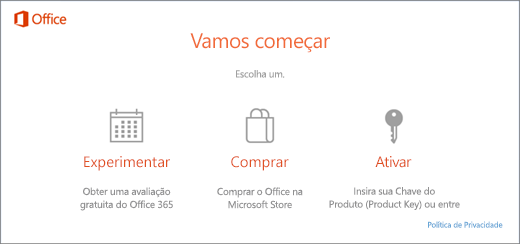 ações (não são em todas, mas geralmente no Windows 10), mesmo após o Microsoft Office 2016 ter sido ativado, essa janela insiste em solicitar uma ativação que não existe mais. O procedimento a seguir elimina essa mensagem que causa transtornos nos usuários do aplicativo. Mas atenção: O PROCEDIMENTO A SEGUIR NÃO ATIVA O OFFICE. Só elimina a mensagem.
ações (não são em todas, mas geralmente no Windows 10), mesmo após o Microsoft Office 2016 ter sido ativado, essa janela insiste em solicitar uma ativação que não existe mais. O procedimento a seguir elimina essa mensagem que causa transtornos nos usuários do aplicativo. Mas atenção: O PROCEDIMENTO A SEGUIR NÃO ATIVA O OFFICE. Só elimina a mensagem.
1 – Clique em iniciar e na caixa digite “regedit”
2 – Clique com o lado direito do mouse sobre o mesmo e clique em Executar como Administrador
3 – Na janela aberta, siga as “subpastas” conforme o caminho abaixo clicando nas setas de cada uma até chegar na pasta OEM.
HKEY_LOCAL_MACHINE\SOFTWARE\Wow6432Node\Microsoft\Office\16.0\Common\OEM
4 – Quando chegar na pasta OEM clique nela com botão direito, e escolha “Exportar”, dê um nome e salve em algum lugar como na Área de trabalho (Desktop)
5 – Depois clique com o botão direito na pasta OEM e escolha excluir.
6 – Repita o mesmo procedimento com a segunda linha:
HKEY_LOCAL_MACHINE\SOFTWARE\Microsoft\Office\16.0\Common\OEM
7 – Quando chegar na pasta OEM clique nela com botão direito, escolha “Exportar”, dê um nome e salve em algum lugar como na Área de trabalho (Desktop).
8 – Depois clique com o botão direito na pasta OEM e escolha excluir nessa também.
9 – Reinicie o computador e teste o aplicativos do Microsoft Office. Se tudo foi feito corretamente, a mensagem não aparecerá mais.


Deixe um comentário